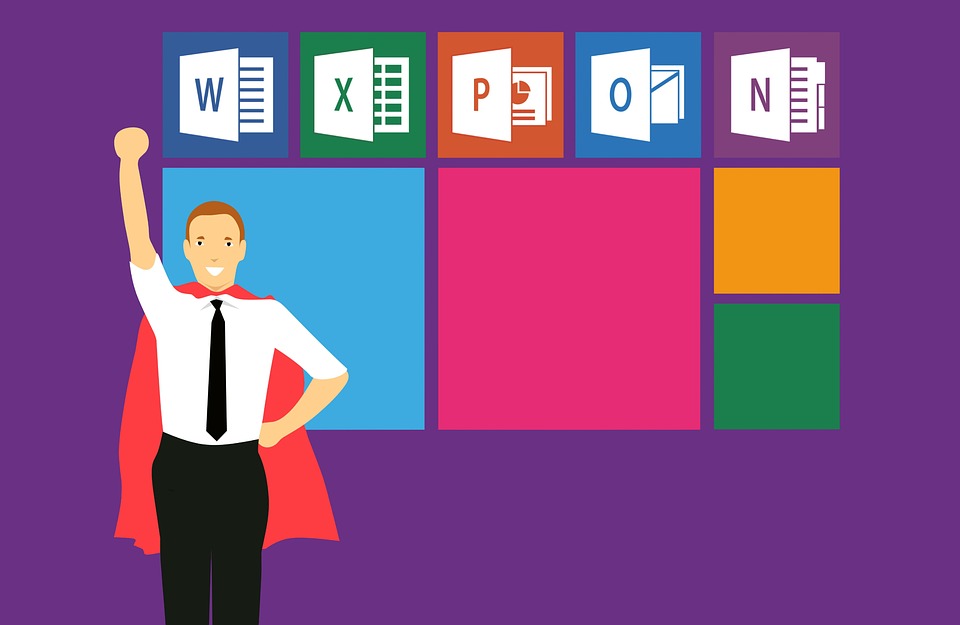算王软件界面及常用功能
1.算量窗口
- 上方工具栏
1.1底图选择状态:可选中多个图元,右键后可对其进行底图处理;
鼠标选择状态:一次只能选择一个图元
1.2测量尺状态
1.3布置立管按钮:需首先输入立管长度,也可输入计算式
1.4计数标记
1.5桥架测量:若桥架相连,其中一侧的首末段必须在另一个的框内
1.6桥架立管:可与横向桥架相连,图纸中的长度不影响算量长度 - 上方图形区
1.7底图颜色显示状态:可切换底图颜色显示的状态,以及透明度
设置对话框:选择测量图元的尺寸(大小、线宽) - 右侧
1.8数据添加页
添加方法
①从图形中选中文字,在数据添加页右键提取②选中图元,Ctrl+C再Ctrl+V③从主项模板数据中选择④直接输入
设置相关项
计算开关盒、配管工程量等,与主项共享测量图元 - 下方
编辑状态:只能通过“序号”行对应表格,
2.算量方法
点数标记
在“计数标记”状态下点击图元,用于无标记或标记不全的图例
快速数数量
测量单个图元:选中图元,鼠标右键选择“快速数数量”
测量图元组:切换到底图选择状态,鼠标右键选择“快速数数量”
长度量计算
测量尺状态/布置立管
3.测量结果修改
3.1 修改测量公式
测量图元右键“属性”,可对多个图元同时修改
测量规则为G,可计算开关盒、插座盒等
在测量图元属性窗口,可批量修改图元的数值,如X公式输入-1,则所有数值变为“原值-1”,若需要改为-1,则公式需为“1*(-1)”
通过数字键可批量修改I值
3.2 选中图元
测量状态的图元:①右键“选中当前测量”②Ctrl+A③“测量尺状态”的下拉菜单,选中当前测量线/选中当前立管
已测量图元:利用鼠标框选,按住Ctrl再框选可以增加或删除选中的区域
选中相同立管:选中其中一个立管,“测量尺状态”的下拉菜单
通过查找功能选中图元:可查找满足条件的图元,可指定查找范围:底图/测量图元(当前图元/已添加图元/图元类型)
线条合并为一个图形:选中线条,右键“快速数数量”,右键“选中当前测量”,右键“删除快速标记”
3.3调整图元位置:
- 在图纸中移动
单个图元移动:选中相连图元,按住Ctrl再移动,可将图元带着相连的测量线一起移动
整体移动:选中区域,按快捷键W,通过鼠标移动 - 调整所在项
选中图元,鼠标右键选择“变更”(快捷键Ctrl+D),在目标项双击“关联”或右键“当前测量图元添加到本组”
3.4 拆分工程量
将需要拆分的区域选中,鼠标右键选择“拆分工程量”(快捷键Ctrl+B)
计算倍数可在原值上加/乘
文字信息可在原值前后添加
3.5 数据窗口的表格
调整顺序:选中后Ctrl+X剪切后粘贴
删除某行:选中,删除勾选行
按要求选择某行:过滤
修改勾选行:先勾选需要修改的行
水平竖向分列:表格内右键“表格设置”,选择“水平竖向分开”
评论